Skype est une application populaire spécialisée dans le chat vidéo et les appels vocaux entre ordinateurs, tablettes et appareils mobiles. Skype prend également en charge certaines consoles de jeu telles que la Xbox One, les consoles Xbox Series X/S, les smartwatches et même Alexa. Une autre fonctionnalité dans laquelle Skype est un leader depuis de nombreuses années est la messagerie instantanée et le partage de fichiers. Le logiciel appartient à Microsoft, est gratuit et ne nécessite pas de licence.
Notre guide vous montrera comment installer Skype pour la plate-forme Linux Debian 11, Bullseye.
Prérequis
- OS recommandé : Debian 11 Bullseye
- Compte utilisateur : Un compte utilisateur avec des privilèges sudo ou accès root (commande su) .
- Packages requis : wget
Mise à jour du système d'exploitation
Mettez à jour votre Debian 11 système d'exploitation pour s'assurer que tous les packages existants sont à jour :
sudo apt update && sudo apt upgradeAccès racine ou sudo
Par défaut, lorsque vous créez votre compte au démarrage avec Debian par rapport aux autres distributions, elle ne reçoit pas automatiquement le statut sudoers. Vous devez soit avoir accès au mot de passe root utiliser la commande su ou visitez notre tutoriel sur Comment ajouter un utilisateur à Sudoers sur Debian.
Installer les dépendances pour l'installation
Pour installer Skype sur votre système Debian, vous devez vous assurer que les packages suivants sont installés. Exécutez la commande suivante pour vérifier ou installer les packages :
sudo apt install software-properties-common apt-transport-https curl -yInstaller le package CURL
Le tutoriel utilisera le package curl pour télécharger la clé GPG; vérifiez d'abord si le paquet est présent :
curl --versionExemple de sortie si installé :
curl 7.74.0 (x86_64-pc-linux-gnu) libcurl/7.74.0 OpenSSL/1.1.1k zlib/1.2.11 brotli/1.0.9 libidn2/2.3.0 libpsl/0.21.0 (+libidn2/2.3.0) libssh2/1.9.0 nghttp2/1.43.0 librtmp/2.3
Release-Date: 2020-12-09
Si curl n'est pas installé, utilisez la commande suivante :
sudo apt install curl -yImporter la clé GPG et le référentiel Skype
Tout d'abord, vous devrez importer la clé Skype GPG pour vérifier l'authenticité du package d'installation :
Tout d'abord, importez la clé GPG avec la commande suivante :
curl -sSL https://repo.skype.com/data/SKYPE-GPG-KEY -o skype_gpg_key
gpg --no-default-keyring --keyring ./skype_signing_key_temp.gpg --import ./skype_gpg_key
gpg --no-default-keyring --keyring ./skype_signing_key_temp.gpg --export > ./skype_signing_key.gpg
sudo mv skype_signing_key.gpg /etc/apt/trusted.gpg.d/Exemple de résultat en cas de succès :
gpg: keybox './skype_signing_key_temp.gpg' created
gpg: key 1F3045A5DF7587C3: public key "Skype Linux Client Repository <[email protected]>" imported
gpg: Total number processed: 1
gpg: imported: 1
Deuxièmement, importez le référentiel Skype avec la commande suivante sur votre terminal :
echo "deb [arch=amd64] https://repo.skype.com/deb stable main" | sudo tee /etc/apt/sources.list.d/skype-stable.list
Installer Skype
Une fois le référentiel source trié, vous devez actualiser la liste des sources de votre gestionnaire de packages apt pour refléter le nouvel ajout avant l'installation de Skype. Pour cela, exécutez la commande suivante dans votre terminal :
sudo apt updateInstallez maintenant Skype avec la commande suivante :
sudo apt install skypeforlinux -yLancer Skype
Une fois l'installation terminée, vous pouvez exécuter Skype de différentes manières. Tout d'abord, lorsque vous êtes dans votre terminal Debian, vous pouvez utiliser la commande suivante :
skypeVous pouvez également exécuter la commande skype en arrière-plan pour libérer le terminal :
skype &Cependant, ce n'est pas pratique et vous utiliseriez le chemin suivant sur votre bureau Debian pour ouvrir avec le chemin :Activités > Afficher les applications > Skype . Si vous ne le trouvez pas, utilisez la fonction de recherche dans le menu Afficher les applications si vous avez installé de nombreuses applications.
Exemple :
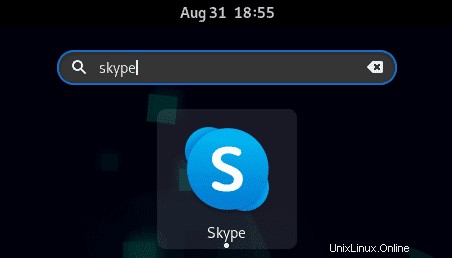
La première fois vous ouvrez Skype, vous verrez la fenêtre suivante :
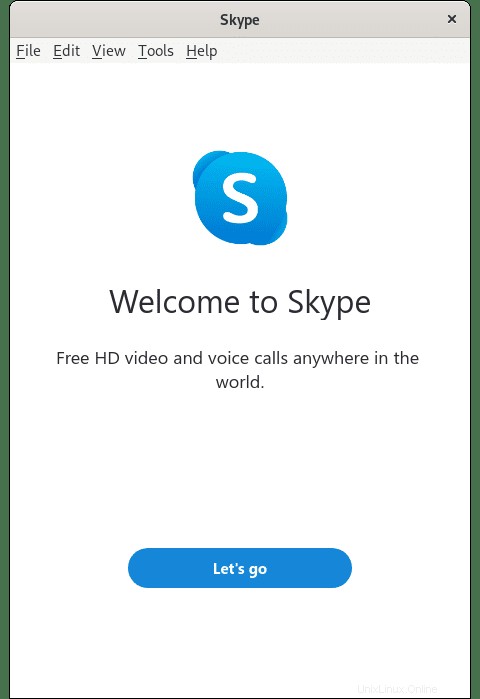
Félicitations, vous avez installé Skype pour Linux sur Debian 11 Bullseye.
Mettre à jour Skype
Pour mettre à jour Skype, cela peut être fait de la même manière que vous vérifieriez et mettriez à jour votre système à l'aide de la commande apt update :
sudo apt updateSi une mise à jour est disponible, vous pouvez procéder à sa mise à jour en utilisant la sudo apt upgrade, quelle couverture traite toutes les mises à jour du système, ou vous pouvez mettre à jour skype individuellement en utilisant la commande de terminal suivante :
sudo apt upgrade skypeforlinuxCela mettra à jour le package Skype sans rien mettre à jour d'autre.
Désinstaller Skype
Pour supprimer le logiciel Skype de votre système Debian, exécutez la commande suivante dans votre terminal :
sudo apt autoremove code -yEnsuite, pour une suppression complète, supprimez le référentiel et la clé GPG :
sudo rm /etc/apt/sources.list.d/skype-*
sudo rm /etc/apt/trusted.gpg.d/skype_*
sudo apt update